机械硬盘修复软件
机械硬盘修复可尝试HDD Regenerator修复坏道,MHDD检测并低级格式化,Victoria分析磁盘健康,操作前备份数据避免覆盖,注意软件需直接访问物理硬盘,物理性损坏需专业开盘恢复,重要数据优先选择正规恢复服务。
机械硬盘修复软件
机械硬盘(HDD)作为传统存储设备,虽然逐渐被固态硬盘(SSD)取代,但在数据存储领域仍占有一席之地,机械硬盘因物理结构复杂,容易因震动、老化或意外断电等问题导致故障,专业的机械硬盘修复软件成为恢复数据和修复设备的重要工具,本文将深入探讨机械硬盘的常见故障类型、主流修复软件的功能对比、使用场景及操作步骤,并提供相关FAQ解答。

机械硬盘常见问题类型
机械硬盘的故障可分为逻辑故障和物理故障两大类:
- 逻辑故障
- 文件系统损坏:分区表错误、引导记录损坏等。
- 误删除/格式化:用户操作失误导致数据丢失。
- 病毒感染:恶意软件破坏文件结构。
- 物理故障
- 坏道(Bad Sector):磁头划伤盘片导致的不可读区域。
- 电机或电路板损坏:硬盘无法启动或通电异常。
- 磁头组件故障:读写头损坏,导致数据无法访问。
主流机械硬盘修复软件对比
以下为针对不同场景的修复工具及其核心功能:
| 软件名称 | 支持功能 | 适用场景 | 系统兼容性 | 价格模式 |
|---|---|---|---|---|
| HDD Regenerator | 坏道修复、表面扫描 | 物理坏道修复 | Windows | 付费(试用版) |
| Victoria HDD | 坏道检测、S.M.A.R.T分析 | 硬盘健康状态诊断 | Windows/Linux | 免费 |
| EaseUS Data Recovery | 数据恢复、分区修复 | 误删除/格式化恢复 | Windows/Mac | 免费+付费 |
| TestDisk | 分区表修复、引导恢复 | 逻辑层故障修复 | Windows/Mac/Linux | 免费 |
| SpinRite | 低级数据恢复、坏道修复 | 深度数据恢复 | DOS/Windows | 付费 |
详细说明:
-
HDD Regenerator
- 通过反转磁化方向修复坏道,适用于因磁性弱化导致的逻辑坏道。
- 缺点:无法修复物理损坏,且扫描耗时较长。
-
Victoria HDD
- 提供详细的硬盘表面扫描报告,支持手动屏蔽坏道。
- 适合技术用户,操作界面较复杂。
-
EaseUS Data Recovery
- 用户友好的向导模式,支持快速扫描和深度恢复。
- 免费版限制恢复2GB数据,适合轻度使用。
-
TestDisk

- 开源工具,可通过命令行修复分区表问题。
- 学习曲线较高,但功能强大。
-
SpinRite
- 运行在独立环境中,避免系统干扰,适合严重损坏的硬盘。
- 价格较高(约$89),但支持终身更新。
修复软件使用步骤(以HDD Regenerator为例)
-
准备工作
- 下载并安装软件,连接故障硬盘(可通过USB转接器接入)。
- 备份重要数据(若硬盘仍可读取)。
-
启动扫描
- 选择目标硬盘,点击“Start Process”开始扫描。
- 软件自动标记坏道并尝试修复。
-
结果分析
- 扫描完成后查看报告,确认坏道数量是否减少。
- 若修复失败,需考虑物理损坏可能。
注意事项
-
物理损坏需谨慎操作
若硬盘出现异响(如“咔嗒”声),可能是磁头损坏,继续通电可能导致数据永久丢失,需联系专业机构。
-
避免覆盖数据

数据恢复前切勿向硬盘写入新文件,可能导致原始数据被覆盖。
-
定期健康检查
使用CrystalDiskInfo等工具监测S.M.A.R.T状态,提前预警潜在故障。
FAQ 相关问答
Q1:使用数据恢复软件后,文件能100%还原吗?
A1:不一定,成功率取决于数据是否被覆盖以及损坏程度,若文件被删除后未写入新数据,恢复概率较高;若硬盘存在物理坏道,则可能无法完全恢复。
Q2:修复坏道后的硬盘还能长期使用吗?
A2:修复逻辑坏道后,硬盘可继续使用,但需定期监测健康状态,若存在物理坏道,即使屏蔽后,剩余寿命也可能大幅缩短,建议尽快更换硬盘。
版权声明:本文由 芯智百科 发布,如需转载请注明出处。





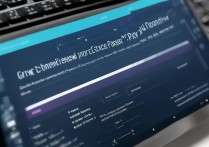

 冀ICP备2021017634号-12
冀ICP备2021017634号-12
 冀公网安备13062802000114号
冀公网安备13062802000114号